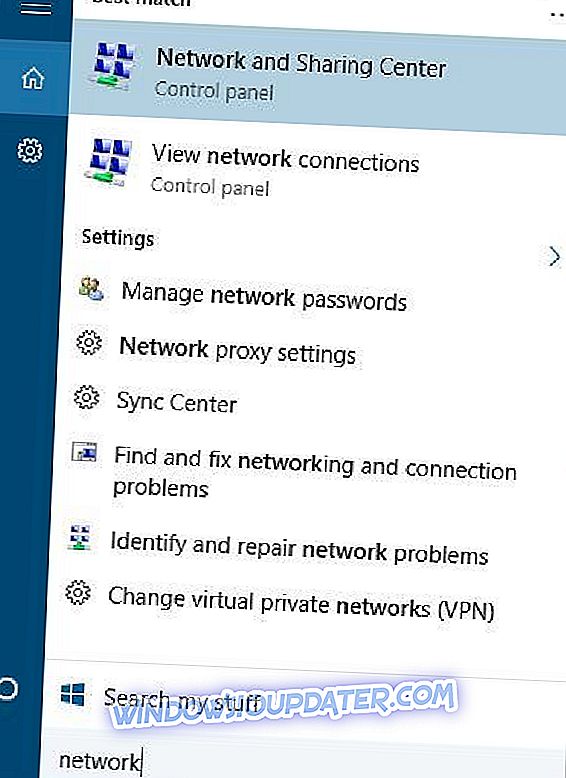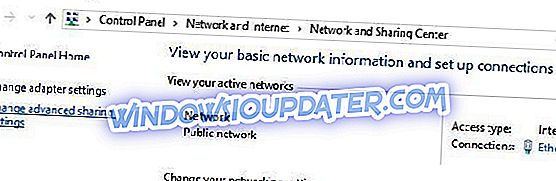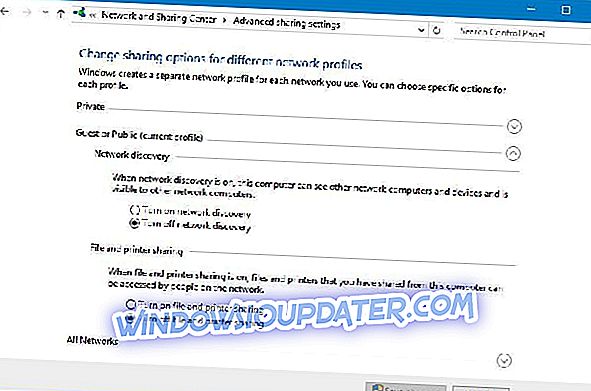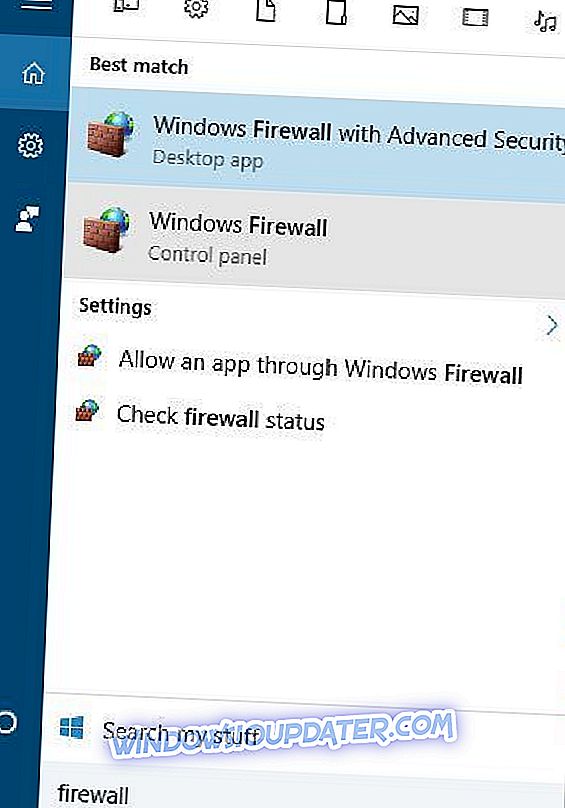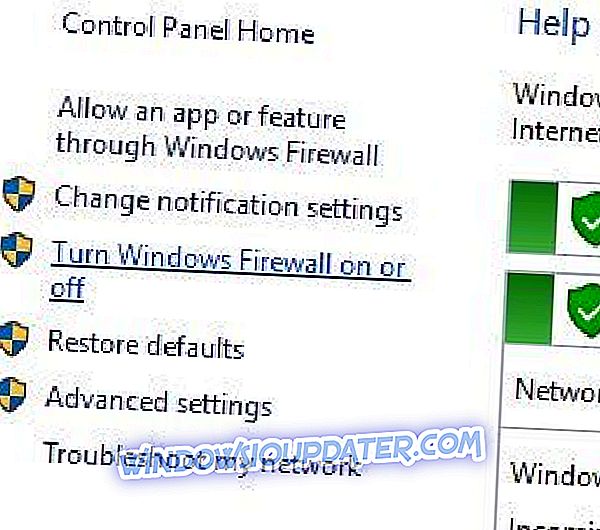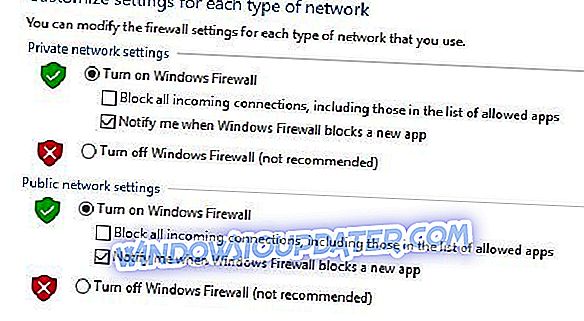Offentliga Wi-Fi-nätverk, som i de lokala kaffebutikerna, är stora; De är vanligtvis gratis och låter dig surfa på webben på din Windows 10-enhet medan du har din favoritdryck. Även om gratis Wi-Fi är bra är det inte alltid säkert, och idag kommer vi att visa dig hur du ska vara skyddad när du använder en offentlig Wi-Fi.
Ibland kan det finnas skadliga användare på samma offentliga Wi-Fi-nätverk som du använder för tillfället. Skadliga användare kan vara extremt farliga eftersom de i de flesta fall försöker stjäla dina personuppgifter. De flesta trådlösa routrar har någon form av brandvägg, men det räcker inte för att skydda dig från andra skadliga användare, så här är några tips du kan använda för att skydda dig när du använder ett offentligt trådlöst nätverk.
Skydda din dator på ett offentligt Wi-Fi-nätverk
Tips 1 - Stäng av delning och nätverksupptäckt
När du använder ditt lokala eller arbetsnätverk aktiverar du vanligtvis fildelning för att dela filer lättare med dina medarbetare, och även om fildelning är extremt användbar kan det också vara en stor säkerhetsrisk i okända eller offentliga nätverk. För att skydda dig själv och dina data, rekommenderas att du stänger av fil- och skrivardelning samt nätverksupptäckt. Gör det på Windows 10 genom att göra följande:
- Tryck på Windows Key + S och skriv nätverk . Välj Nätverks- och delningscenter från listan med resultat.
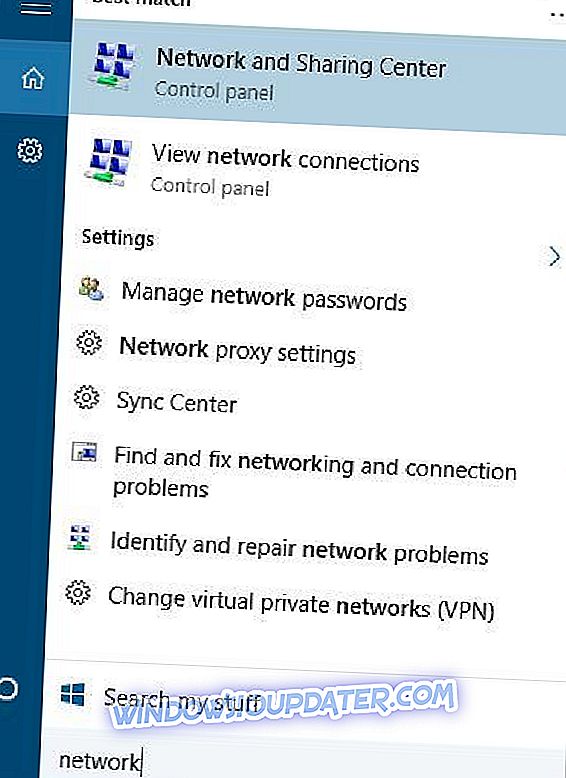
- När Nätverks- och delningscenter öppnas klickar du på Ändra avancerade delningsinställningar .
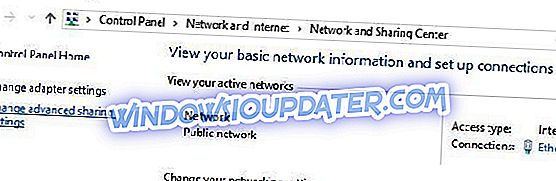
- Hitta din nuvarande nätverksprofil. Om du använder ett offentligt nätverk ska du alltid välja Gäst eller Offentlig profil.
- I avsnittet Nätverksupptäckelse väljer du Stäng av nätverksupptäckt och i avsnittet Arkiv och skrivardelning välj Stäng av fil och skrivardelning .
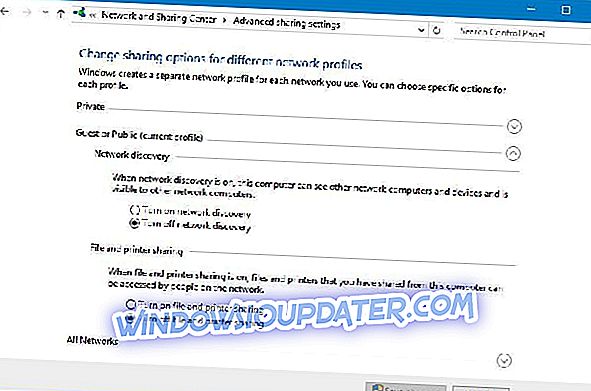
- Klicka på Spara ändringar .
Genom att stänga av nätverksupptäckt kommer andra datorer, enheter och användare inte att kunna se dig på det aktuella nätverket och du kommer bli dold från eventuella skadliga användare. Kom bara ihåg att ställa in nätverksprofilen till Gäst eller Offentlig om du går med i ett nytt offentligt Wi-Fi-nätverk.
Om du använder en offentlig wi-fi måste du skyddas med ett fullt dedikerat VPN-verktyg. Det skyddar din dator mot attacker medan du surfar, maskerar din IP-adress och blockerar all oönskad åtkomst till din dator.
- Hämta nu CyberGhost VPN (för närvarande 77% rabatt)
Tips 2 - Kontrollera att din brandvägg är aktiverad
Varje Windows 10 levereras med inbyggd Windows-brandvägg, så om du inte använder en brandväggsprogram från en tredje part, kontrollera att din Windows-brandvägg är aktiv. Genom att använda en brandvägg kan du reglera inkommande och kommande nätverkstrafik så att din dator är säker från attacker. Så här kontrollerar du om Windows Firewall körs: Följ dessa enkla steg:
- Tryck på Windows Key + S och skriv in brandvägg . Välj Windows Firewall från listan.
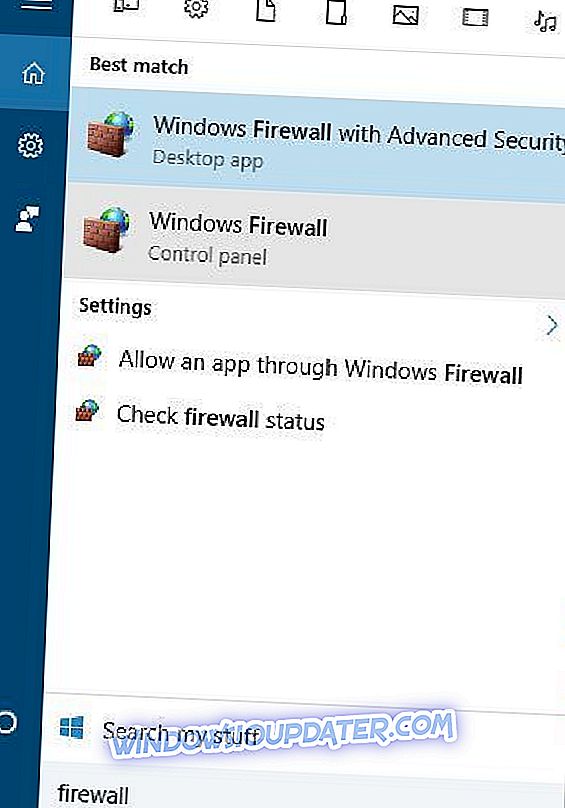
- Välj Stäng Windows Firewall på eller av på vänster sida.
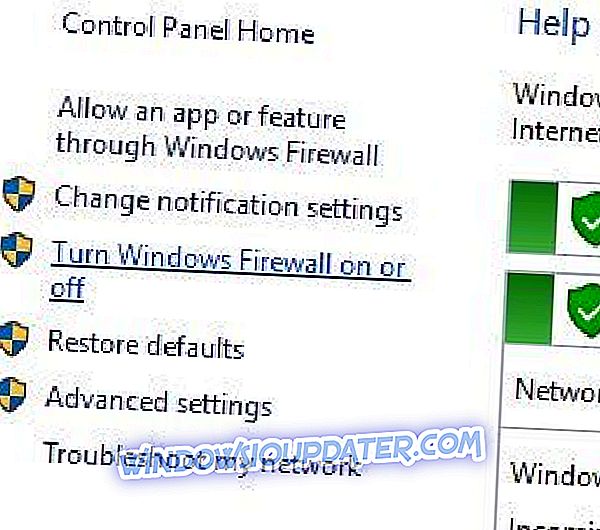
- Se till att du sätter på Windows Firewal l är markerat i både privata nätverksinställningar och avsnittet Offentliga nätverksinställningar .
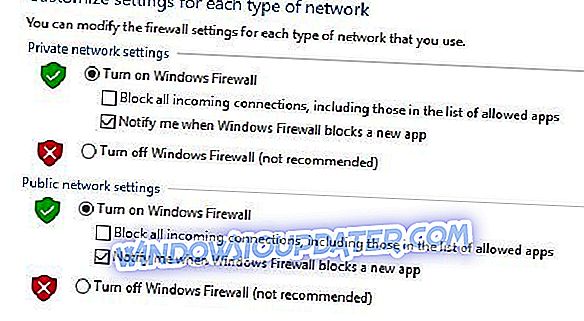
- Klicka på OK för att spara ändringar.
Om du har installerat en brandvägg från tredje part, stängs Windows-brandväggen automatiskt av och det behöver inte aktiveras.
Tips 3 - Se till att du använder en säker anslutning
När du söker efter något online, anger din inloggningsinformation eller skickar ett Facebook-meddelande till dina vänner skickar du data som skadliga användare i samma nätverk kan fånga upp. För att skydda din känsliga information, till exempel din inloggningsinformation, måste du använda en säker anslutning.
Många webbplatser använder redan en säker anslutning som skyddar dina data, och om du vill veta om en viss webbplats är säker, kolla bara adressen. Webbplatser som använder osäker anslutning brukar ha // före deras namn, till exempel: // www.unsecurewebsite.com . Om en webbplats har // före sitt namn, till exempel // www.google.com, betyder det att det använder en säker anslutning som gör det svårare för skadliga användare att avlyssna dina data.
Tänk på att inte alla webbplatser stöder säkra anslutningar, men du kan något tvinga en webbplats att använda säker anslutning genom att ändra // till // i adressfältet i din webbläsare och tryck på Enter . Tänk på att detta inte kommer att fungera på alla webbplatser, men det kan fungera på några av dem.
Om du inte vill göra det manuellt kan du alltid använda en webbläsaretillägg som heter HTTPS Överallt. Denna lilla addon väljer automatiskt en säker anslutning på många populära webbplatser, vilket gör att dina data är säkra.
Tips 4 - Överväg att använda en VPN
VPN står för virtuellt privat nätverk och när du använder en VPN går all trafik genom ett annat nätverk vilket ger dig ytterligare ett säkerhetslager. Det finns många VPN-nätverkstjänster tillgängliga, och några av dem är gratis men med vissa begränsningar, medan andra kräver en månadsavgift.
Vi rekommenderar att du installerar Cybergost VPN som ett billigt, pålitligt och kompatibelt verktyg som garanterar ökad säkerhet med bra anslutningshastighet. Läs hela recensionen och få reda på mer.
Tips 5 - Stäng av Wi-Fi om du inte använder den aktivt
För att skydda din dator på ett offentligt Wi-Fi-nätverk är det alltid bra att inaktivera Wi-Fi om du inte använder det. Varje gång du går med i ett Wi-Fi-nätverk finns det en potentiell risk, så om du sitter i en kafé och inte använder Wi-Fi behöver du inte fortsätta på din Windows 10-enhet.
Tips 6 - Anslut inte automatiskt till Wi-Fi-nätverk
Inte alla Wi-Fi-nätverk är säkra, och ibland kan du automatiskt ansluta till ett osäkert eller till och med skadligt Wi-Fi-nätverk automatiskt. För att förhindra det, se till att du stänger av alternativet för att automatiskt ansluta till tillgängligt Wi-Fi-nätverk. I stället väljer du manuellt Wi-Fi-nätverket du vill ansluta till.
Tips 7 - Använd tvåfaktors autentisering
Även om du inloggningsinformation blir stulen av en skadlig användare, är det alltid bra att använda tvåstegs verifiering för att skydda dig själv. Med tvåstegsverifiering måste du ange en kod som skickas till din mobiltelefon innan du kan logga in på en viss webbplats. Den här autentiseringsmetoden är bra eftersom även om någon stjäl din inloggningsinformation kan de inte få tillgång till ditt konto utan den kod som skickas till din mobiltelefon.
Tips 8 - Skydda dina lösenord
För att skydda din personliga information är det alltid bra att använda ett starkt lösenord, men om du använder olika lösenord för olika webbplatser, vilket du borde kan hålla reda på dessa lösenord kan bli ett problem. Det är därför många användare föreslår att man använder en lösenordshanterare. Vi täckte topp 5 Windows 10 lösenordshanterare, så gärna checka ut dem.
Tips 9 - Håll ditt antivirus uppdaterat
Skadliga användare kommer ofta att försöka infektera din dator med virus eller skadlig kod, därför är det viktigt att du håller din antivirusprogram uppdaterad. Om du letar efter mer information om antivirusprogram kan du titta på vår lista över bästa antivirusprogram för Windows 10.
Det här är bara några av de vanligaste tipsen om hur du skyddar datorn på ett offentligt Wi-Fi-nätverk, och vi hoppas att du hittade dem till hjälp. Kom ihåg att du inte anger några känsliga uppgifter, till exempel bankkontoinformation eller kreditkortsnummer medan du är på ett offentligt nätverk. Nästan alla kan komma åt ett offentligt nätverk, och vissa användare kan ha skadliga intentioner, så försök att vara säker.